逐步教程:如何在WPS演示中剪辑音频和视频
提供详细的、逐步的 WPS Office下载后演示音频和视频文件修剪教程,并附有截图说明(位置占位描述)与最佳实践建议,在现代演示中,音频与视频是提高表达力、强化信息传递、吸引观众注意力的重要元素。无论你是教师、企业汇报人、培训师或内容创作者,良好剪辑过的音视频都能让演示更紧凑、更专业,也能避免冗长片段打乱节奏。WPS 演示内建的媒体剪辑工具操作直观、功能实用,能够满足绝大多数日常剪辑需求——从截取精彩片段、去除前后多余片段,到为播放设置入场/出场点和淡入淡出效果。
本教程为你提供从入门到精通的完整、逐步操作:如何在 WPS 演示中插入媒体、进入剪辑界面、精确截取起止点、调整音量与淡化设置、导出或替换媒体、以及针对常见问题的解决方法。文中配有“截图说明占位”(说明该处应放的截图类型与内容),便于你在本地操作时对照练习。

最后还汇总了若干实战最佳实践与性能优化建议,帮助你把每一次媒体播放都打磨为“高质量瞬间”。WPS Office 个人版除可以在官网上下载外,亦先后上架App Store、Google Play、Mac App Store和Windows Store。至于Linux,由于WPS Office拒绝完全开源,因此绝大多数主流Linux系统都不在其官方应用商店上架,WPS也仅提供DEB、RPM两种格式的安装包;但中国国产的深度操作系统预装WPS Office。
目录
-
准备工作:素材与软件环境
-
在 WPS 演示 中插入音频与视频的步骤
-
进入剪辑界面:找到并打开媒体裁剪工具
-
视频剪辑:设置起点与终点、预览与确认
-
音频剪辑:精确定位、淡入淡出与音量调节
-
进一步设置:循环、自动播放与隐藏选项
-
替换与导出:用已修剪媒体替换原文件或导出为新文件
-
常见问题与排查方法
-
性能优化与兼容性建议
-
专业级最佳实践与演示技巧
-
总结与练习任务
准备工作:素材与软件环境
在开始之前,请确认以下事项:
-
你使用的 WPS 版本为桌面端(Windows 或 macOS)最新版,功能界面可能随版本略有差异。建议更新到最近版本以获得最新功能与兼容性修复。
-
准备好要剪辑的原始素材(视频文件常见格式:MP4、MOV;音频常见格式:MP3、WAV)。为避免播放兼容性问题,优先使用 MP4(H.264 编码)和 MP3。
-
若素材较大(>200MB),复制一份到本地硬盘(非网络盘),以防剪辑与预览时卡顿。
-
若计划演示在别的电脑上播放,建议在完成剪辑后将媒体文件“内嵌”或随 PPT 一起打包复制,并测试目标设备的播放效果。
在 WPS 演示 中插入音频与视频的步骤
这部分演示基础操作,适用于插入媒体并准备进入剪辑。
步骤说明(桌面端):
-
打开 WPS 演示并进入目标幻灯片。
-
点击顶部菜单的 插入。
-
选择 媒体 → 视频(或 音频)。
-
在弹出窗口中,定位并选择本地文件,点击“打开”完成插入。
-
插入后你可以拖拽缩放视频框或调整音频对象的位置(音频图标通常显示在幻灯片上)。
截图说明占位:
-
截图1:插入菜单位置(显示“插入→媒体→视频/音频”下拉)
-
截图2:插入后的幻灯片,视频框在页面中央或右侧,音频图标在页面角落
提示:若你希望媒体随幻灯片播放并隐藏在页面上(不显示图标),可在插入后设置播放属性(见后文“进一步设置”部分)。
进入剪辑界面:找到并打开媒体裁剪工具
插入媒体后,选中媒体对象,WPS 会自动弹出“媒体工具”或“格式/播放”选项卡。裁剪工具通常位于该选项卡内,标识为“裁剪”或“修剪”。
逐步操作:
-
单击幻灯片中的视频或音频,确认其被选中(会出现边框/控点)。
-
在顶部出现的功能区中,查找名为 “播放”、“工具” 或 “格式” 的选项卡(具体命名随版本而异)。
-
在该选项卡中点击 裁剪/修剪 按钮,进入媒体剪辑界面。页面通常会弹出一个时间轴与预览窗口,便于精确选取起止时间点。
截图说明占位:
-
截图3:选中媒体后顶部弹出的“视频工具/音频工具”选项卡并突出显示“修剪”按钮
-
截图4:裁剪界面总体布局(预览窗口 + 时间轴 + 左右起止滑块)
小贴士:如果你没有看到“修剪”按钮,尝试右键点击媒体对象,从右键菜单中选择“编辑/修剪”选项。
视频剪辑:设置起点与终点、预览与确认
视频剪辑是最常用的操作,核心是选定想要保留的片段的开始时间与结束时间。
逐步说明:
-
在裁剪界面,你会看到视频的时间轴、播放头(当前时间指示器)以及两端的起止滑块。
-
拖动左侧滑块向右设定视频的播放起点(去掉开头无关或空白镜头)。
-
拖动右侧滑块向左设定视频的播放终点(去掉结尾余白或多余镜头)。
-
在时间轴上可用鼠标单击任意位置并按播放按钮查看当前选区效果,必要时微调滑块位置。
-
若需要非常精确的时间定位,可在时间输入框(通常位于时间轴上方或旁边)手动输入起始与结束时间(格式如 00:00:12.35)。
-
确认无误后点击 确定/应用,WPS 会保存剪辑设置并将幻灯片中媒体的可播放区间替换为你剪好的片段。
截图说明占位:
-
截图5:时间轴上两端滑块的示意(箭头标示拖动方向)
-
截图6:手动输入时间戳的输入框(强调可精确到毫秒的输入)
进阶技巧:
-
使用键盘方向键微调:在时间轴处于选中状态时,部分版本支持用左右方向键微移播放头,便于逐帧微调。
-
预留前后缓冲:如果视频将作为背景循环播放,建议保留少量前后帧以避免视觉突兀。
注意事项:
-
裁剪操作一般不会改变原始视频文件本身(WPS 通常只是记录起止点并在播放时截取),但有些版本可以选择“创建新文件”导出裁剪后的视频(见“替换与导出”章节)。
-
剪辑后如果需要恢复原始完整视频,可在媒体属性中选择“恢复原始”或撤销操作。
音频剪辑:精确定位、淡入淡出与音量调节
音频剪辑的重点在于去除无用片段同时保证听感平顺,特别是避免突兀的开头/结尾断音。
逐步说明:
-
选中音频图标并进入裁剪界面(与视频类似,界面呈现音频波形/时间轴)。
-
拖动起止滑块截取所需片段。音频界面通常显示波形图,便于你定位静音或高峰位置。
-
选择“淡入/淡出”选项(若有)以消除硬切音导致的突兀感。你可以设置淡化时长,例如 0.5–2 秒。
-
调整音量:在媒体工具栏中设置播放音量级别,可选择“原始音量”“降低”“静音”等,也可输入百分比音量。
-
预览并确认。试听时可在幻灯片演示模式下测试:确保背景音不会盖过讲解者声音(如需同时播放讲解与背景音,建议将背景音音量设置为 20%–40% 左右)。
截图说明占位:
-
截图7:音频波形的裁剪界面(显示淡入淡出控件)
-
截图8:音量调节控件与示例数值位置
专业建议:
-
对人声类片段进行淡化处理能显著提升整体听感。
-
若音频包含多个段落,考虑用多个短音频对象替代一个长文件,便于分别触发与控制。
-
使用“逐渐增大/逐渐减小”比直接截断更有听觉亲和力。
进一步设置:循环、自动播放与隐藏选项
裁剪完成后,可以对媒体的播放行为进行更细的控制,以符合演示节奏与场景需要。
常见设置点:
-
自动播放 / 单击播放:根据场景选择自动开始(幻灯片切换时即播)或等待单击开始(用于演讲者自主控制)。
-
循环播放:适合作为背景视频或背景音乐使用。注意循环视频需剪辑为无缝片段以避免跳帧明显。
-
播放结束后的处理:可选择“保持最后一帧”或“播放结束后隐藏媒体”。某些情形下希望媒体在播放后自动隐藏,以便展示下面的内容。
-
在演示时隐藏图标:若你想要音频播放但页面不显示图标,可在属性中勾选“放映时隐藏媒体图标”。
-
触发动作:部分版本支持设置“点击对象 A 时播放媒体 B”,适合交互式演示。
截图说明占位:
-
截图9:播放设置面板(显示自动播放、循环、隐藏图标等开关)
提示:设置自动播放时务必在练习中测试整体演讲节奏,避免意外的媒体切入打断台词。
替换与导出:用已修剪媒体替换原文件或导出为新文件
WPS 在不同版本中对“导出修剪后媒体”支持程度不同,但常见两种处理方式:
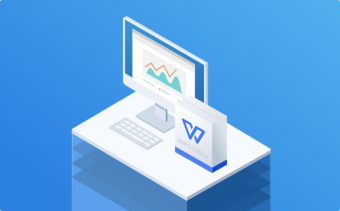
-
内嵌引用(默认):WPS 只在演示文件中记录媒体的起止点,播放时按设定截取并播放。优点是保持原文件不变;缺点是如果要在其他程序播放,需要携带原始文件与 PPT 一起。
-
导出为新文件:某些版本提供导出或替换原媒体的选项,生成一个新的、只含剪辑内容的媒体文件,便于单独使用或分发。
替换或导出操作示例:
-
在媒体属性或右键菜单中寻找“导出媒体/另存为”选项。
-
选择导出路径与格式,确认。导出后可以在文件资源管理器中找到剪辑后的视频或音频文件。
-
若需要将导出文件替换幻灯片中的媒体,删除原媒体并重新插入新文件,或使用“替换媒体”功能(如果 WPS 版本支持)。
截图说明占位:
-
截图10:导出媒体对话框(选择文件名与格式)
-
截图11:替换媒体示意(右键媒体→替换文件)
注意:导出后记得检查新文件的大小与播放兼容性,某些平台或设备对编码格式较为敏感。
常见问题与排查方法
下面列出常见问题与快速解决方案,帮助你在实际使用中少走弯路。
问题:剪辑后播放卡顿或花屏。
-
排查与解决:检查原文件是否存放在网络盘(建议复制到本地);检查电脑 CPU / 内存占用;尝试用更高效的编码(MP4/H.264)并降低分辨率导出。
问题:修剪后媒体播放时出现黑边或纵横比变形。
-
排查与解决:检查幻灯片中媒体框的宽高比,使用裁剪工具调整视频裁切或在“格式”中保持纵横比锁定,避免手动拉伸导致变形。
问题:音频在剪裁点处出现噪音/断裂。
-
排查与解决:为音频添加 0.5–1 秒的淡入或淡出,避免硬切产生断点;如果仍存在问题,可在音频编辑软件中做更精细的修补(如 Audacity)。
问题:幻灯片在其他电脑上播放时媒体无法自动播放或有兼容问题。
-
排查与解决:在演示前在目标电脑上测试,确保安装了必要的解码器;建议将媒体与 PPT 打包放在同一文件夹,或导出为兼容性更强的 MP4/MP3 格式。
问题:需要在幻灯片中多个位置播放同一视频的不同片段。
-
解决方法:导出剪辑片段为多个独立文件,分别插入到不同幻灯片,或在原视频上复制多个对象并为每个对象设置不同的播放区间(部分版本支持)。
性能优化与兼容性建议
为保证演示流畅与兼容性,推荐以下做法:
-
使用 MP4(H.264 视频编码)和 MP3 格式作为首选,兼容性最佳。
-
若文件较大,先用外部工具将视频分辨率降低到 720p 或 1080p,根据演示投影设备决定分辨率。
-
将媒体文件保存在本地固态硬盘(SSD),减少读写延迟。
-
在演示前关闭不必要的后台程序,释放系统资源。
-
准备“应急方案”:导出关键片段为独立短文件,放入 U 盘备用,或准备纯文字替代幻灯片以便现场调整。
专业级最佳实践与演示技巧
要把媒体剪辑真正发挥到“点睛”的效果,除了技术操作,还应注意演示策略与观众体验。
构建媒体节奏:将媒体片段视为演讲节奏的节点,规划好“讲述→展示→解释”三段式流程。
控制长度:短片段通常更有效,10–30 秒为常见黄金区间(除非是完整案例展示)。
搭配口述:视频播放前用一句简短引导帮助观众快速进入观看状态,播放后用 1–2 句话总结要点。
声音平衡:如果同时有讲解与背景音乐,优先降低背景音量,确保语音清晰。
预演与标注:为每个播放片段设置“提示框”或箭头标注,帮助观众抓住关键位置。
无缝衔接:使用淡入淡出与柔和过渡,让媒体与幻灯片内容之间的切换更自然。
版权与许可:确认所用素材有权使用,尤其是公开演讲或商业用途。
总结与练习任务
你已掌握在 WPS 演示 中剪辑音频与视频的完整流程:从插入媒体、进入裁剪界面、精确设置起止点、音频淡化、播放设置,到导出替换与常见问题排查。最后的关键还是反复演练和预演:在正式场合播放之前务必完整跑通演示并在目标设备上测试播放效果。
练习任务建议:
-
选一段 60–90 秒的视频,使用 WPS 将其剪辑为 20 秒的“精华片段”,并设置自动播放与淡入淡出。
-
选一段背景音乐,将其裁剪为 30 秒循环并调整音量到 30%,在幻灯片中设置“放映时隐藏图标”。
-
将一段教学视频分成三段,分别插入三张幻灯片,设置“单击播放”并为每段添加文字要点。
-
在另一台电脑或投影设备上完整测试上述幻灯片,记录兼容性或性能问题并调整。
如果你需要,我可以将上述练习配成一个可打印的操作 checklist,或为你生成带截图示例的 PDF 教程(请提供你希望的 WPS 版本与操作系统),也可以进一步帮助你把某个具体视频剪成适合演示的片段——把你的视频描述发给我,我会按照本教程的步骤写出精确的剪辑时间点建议。









